После прочтения этой пошаговой инструкции вы с легкостью перенесете свой аккаунт с Mailchimp на GetResponse. Хотите узнать, в чем разница между Mailchimp и GetResponse? Тогда эта статья для вас.
Вступление
Цель этой статьи – сделать переход на платформу GetResponse максимально безболезненным и комфортным. Главное – выполнить все шаги по порядку.
Сейчас мы хотим на секунду отвлечься и поблагодарить вас за то, что вы выбрали нас. Мы уверены, что вам понравится наша платформа – как и остальным 350 000 компаниям со всего мира.
Сегодня вы узнаете следующее:
- Терминология GetResponse
- Перенос списка контактов
- Перенос сообщений
- Перенос или создание новых форм регистрации
- Переустановка интеграций
- Инструменты, эквивалентные функциям старой платформы
- Другие мощные инструменты, доступные в GetResponse
А еще мы включили познавательную статистику интернет-маркетинга, ссылки на полезные ресурсы и контактные данные нашей первоклассной службы поддержки, которая работает круглосуточно.
Обратите внимание, что эта инструкция была создана исключительно в информационных целях. GetResponse не несет ответственности за точность, полноту или актуальность данных в этом документе, а также за содержание внешних ссылок. GetResponse не является аффилированным лицом, спонсором или партнером Mailchimp®. Эта статья не была утверждена или спонсирована компанией Mailchimp® или ее аффилированными лицами.
Это интересно:
- Сервисы рассылок – полный обзор для новичков
- Поколение Z и маркетинг: знакомимся ближе
- Бесплатные сервисы email рассылок – все, что нужно знать
Терминология GetResponse
Начнем с терминологии GetResponse. Некоторые функции практически идентичны, а некоторые уникальны для той или иной платформы.
| Mailchimp | GetResponse |
|---|---|
| Подписчики | Контакты |
| Аудитория | Список |
| Кампания email-маркетинга | Рассылка |
| Автоматизация | Автоматизация маркетинга |
| Автоматизация | Автореспондер |
| Формы регистрации | Формы |
| Отчеты | Отчеты |
| Лендинги | Лендинги |
Перенос списка контактов
Перенести списки контактов не составляет труда. Для всех импортированных списков действует принцип подписки без двойного подтверждения. Сначала нужно экспортировать подписчиков из аккаунта Mailchimp.
А) Для этого войдите в аккаунт Mailchimp, затем нажмите Аудитория (Audience) >> Посмотреть контакты (View Contacts). Далее, чтобы выбрать все контакты, нажмите Экспортировать аудиторию (Export Audience) (используя фильтр по конкретным сегментам или тегам в Mailchimp, вы также можете выбрать, какие контакты будете импортировать в GetResponse). После этого вам придет письмо с CSV-файлом.
В) Как вариант, можно создать резервную копию всего аккаунта Mailchimp, воспользовавшись опцией Резервное копирование данных (My Data Backup). Сделать это можно, выбрав в верхнем правом углу экрана >> Аккаунт (Account) >> Настройки (Settings) >> Управление данными (Manage my data). На этом этапе вы можете выбрать, что экспортировать.
С) С CSV-файлом вы можете без труда импортировать список контактов в GetResponse, без двойного подтверждения подписки. Нажмите Списки (Lists) >> Добавить контакты (Add Contacts). Дополнительное подтверждение не требуется. Просто укажите, что от вашего списка контактов было получение разрешение на подписку, и наша команда отправит ваш список на проверку в фирменный спам-фильтр Hydra.

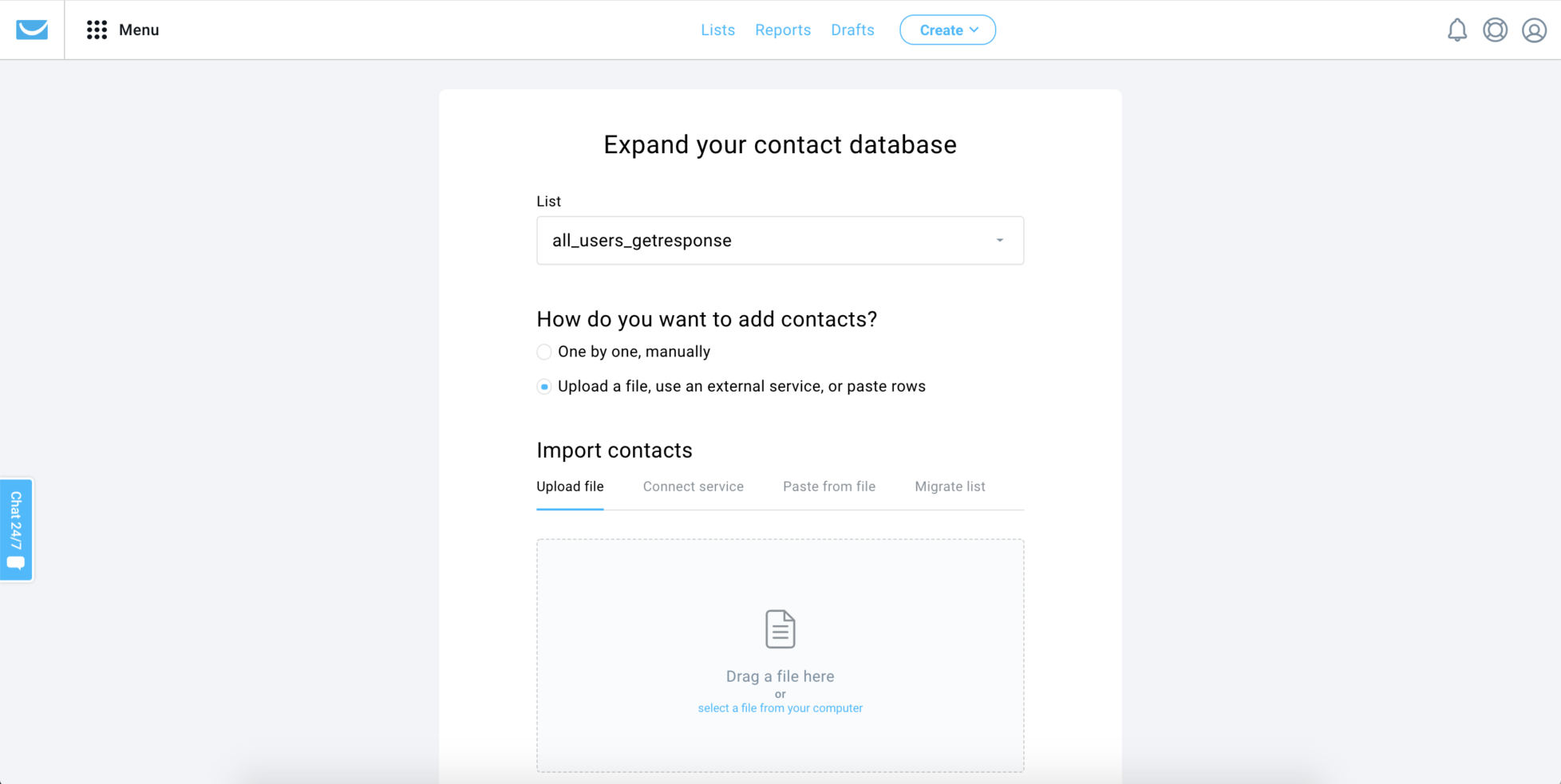
Если хотите научиться эффективно работать с подписными базами, нажмите здесь.
Бонус. Раз уж вы переносите списки контактов в GetResponse, может, самое время их заодно почистить? Подумайте, может, есть подписчики, с которыми вы не общались некоторое время или которые не взаимодействовали с вашими рассылками? Может, стоит реактивировать их или, наоборот, попрощаться с ними? Этот шаблон автоматизации маркетинга поможет найти и вовлечь неактивных подписчиков.
Перенос сообщений
Неважно, отправляете вы простые текстовые или сложные HTML-письма (здесь больше информации о том, какая между ними разница), их можно с легкостью перенести в GetResponse. Для начала вы должны скопировать все необходимые письма из аккаунта Mailchimp.
А). В случае текстовых писем вы можете отправить копию себе: нажмите в редакторе письма Предпросмотр (Preview) >> Отправить тестовое письмо (Sent a test email) (или скопируйте текст письма в редакторе Mailchimp) и сохраните текст там, откуда вам потом будет удобно скопировать его и вставить в письма GetResponse.
В). Также вы можете экспортировать Кампании (Campaigns) и Шаблоны (Templates) в настройках Mailchimp. Сделать это можно, открыв меню в правом верхнем углу экрана и выбрав Аккаунт (Account) >> Настройки (Settings) >> Управление данными (Manage my data). После того как HTML-код был экспортирован и скопирован из письма, которое Mailchimp выслал вам, его не составит труда импортировать в аккаунт GetResponse (но будьте готовы к тому, что из-за особенностей HTML-кода правила форматирования в редакторах Mailchimp и GetResponse будут отличаться).
При копировании писем и другого контента не нарушайте авторские права и другие права интеллектуальной собственности Mailchimp или третьих лиц.
С). Имея в распоряжении весь необходимый контент, в аккаунте GetResponse можно приступить к созданию рассылок, автореспондеров и процессов автоматизации маркетинга.
- Чтобы создать рассылку, откройте меню в верхнем левом углу и выберите Email-маркетинг (Email Marketing) >> Создать рассылку (Create Newsletter).
- Чтобы создать автореспондер, откройте меню в верхнем левом углу и выберите Автореспондер (Autoresponder) >> Создать автореспондер (Create Autoresponder).
- Чтобы создать новое сообщение автоматизации маркетинга, откройте меню в верхнем левом углу и выберите Автоматизация (Automation) >> Письма автоматизации (Automation Messages) >> Создать письмо автоматизации (Create automation message).
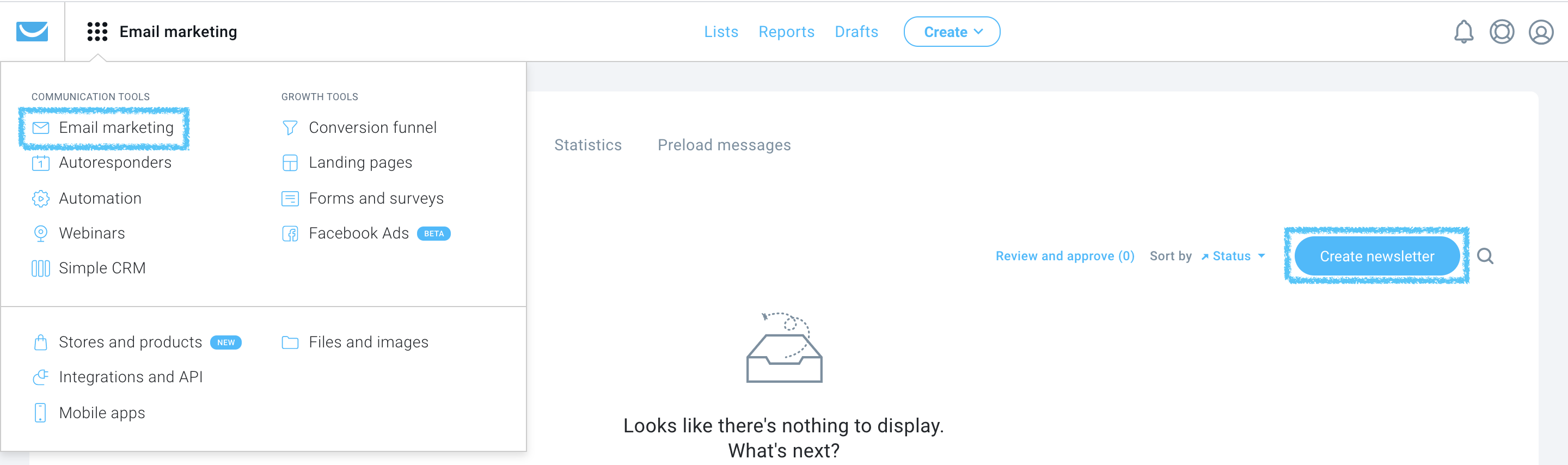
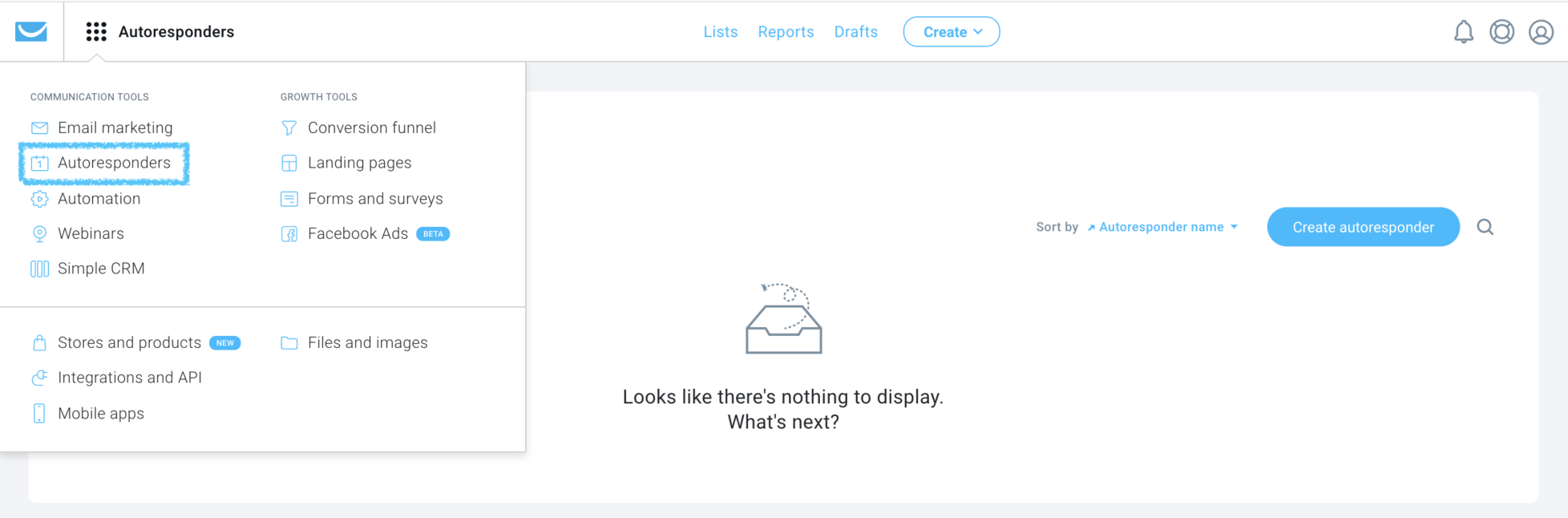
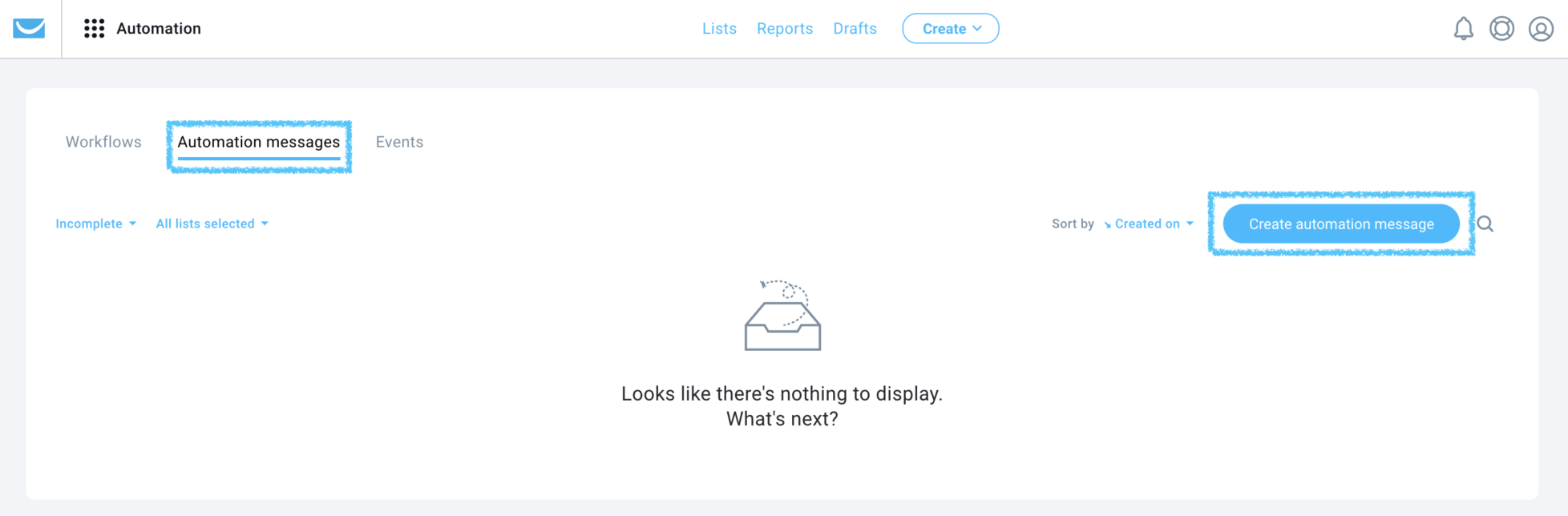
Конечно, вы можете создать свое письмо с нуля в редакторе GetResponse или воспользоваться коллекцией готовых шаблонов. Интуитивный блочный конструктор писем позволяет создавать потрясающие кампании как новичкам, так и продвинутым email-маркетологам.
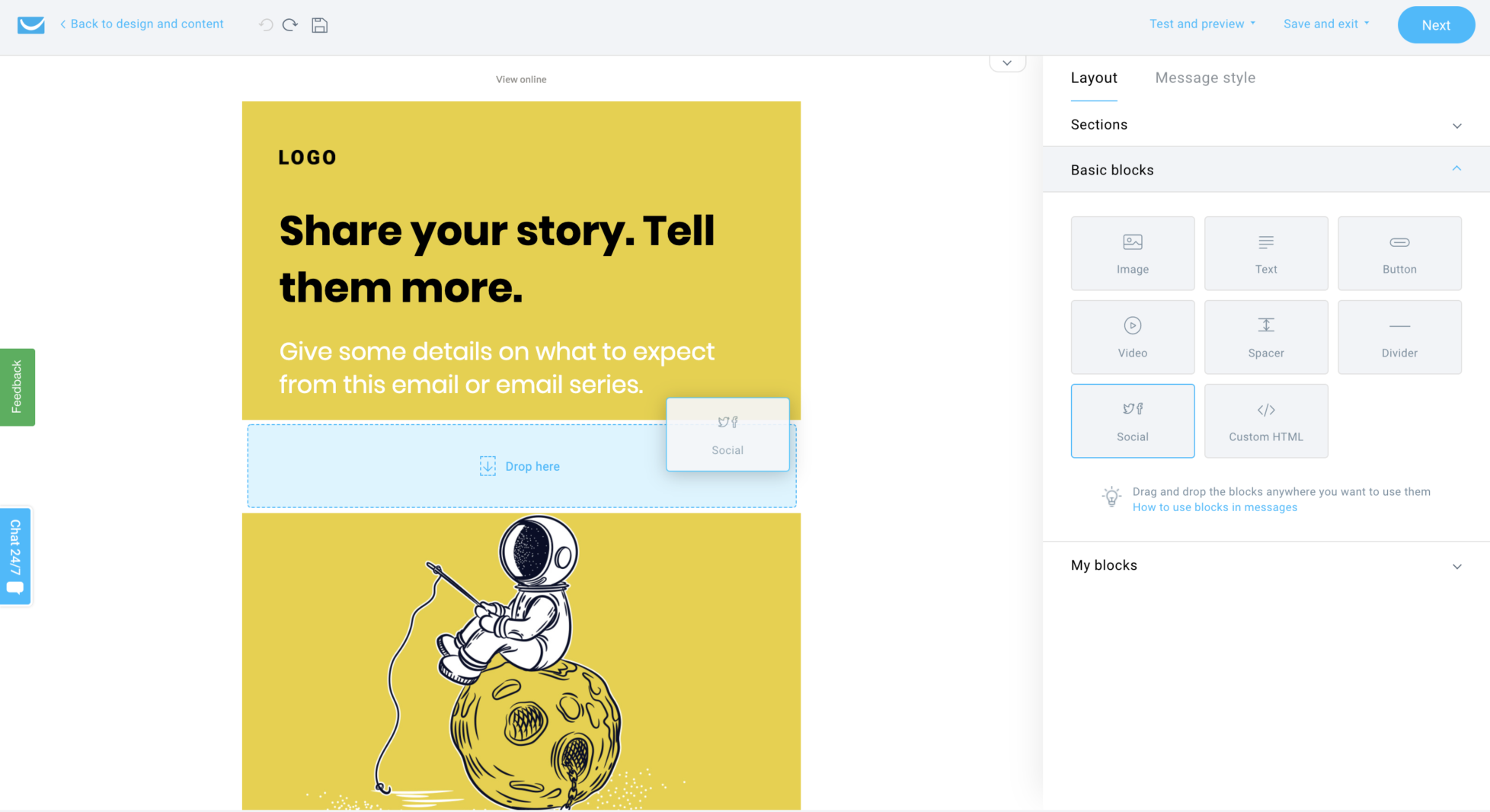
Перенос форм регистрации
Чтобы правильно настроить формы регистрации в аккаунте GetResponse, вам нужно всего лишь заменить код на сайте или переделать настройки интеграций.
1. Чтобы заменить код формы регистрации на сайте, откройте меню в аккаунте GetResponse и выберите Формы и опросы (Forms & Surveys) >> Создать форму (Create Form), чтобы создать шаблон формы, или базовый HTML-код, чтобы импортировать форму собственного создания, которая была на вашем сайте.
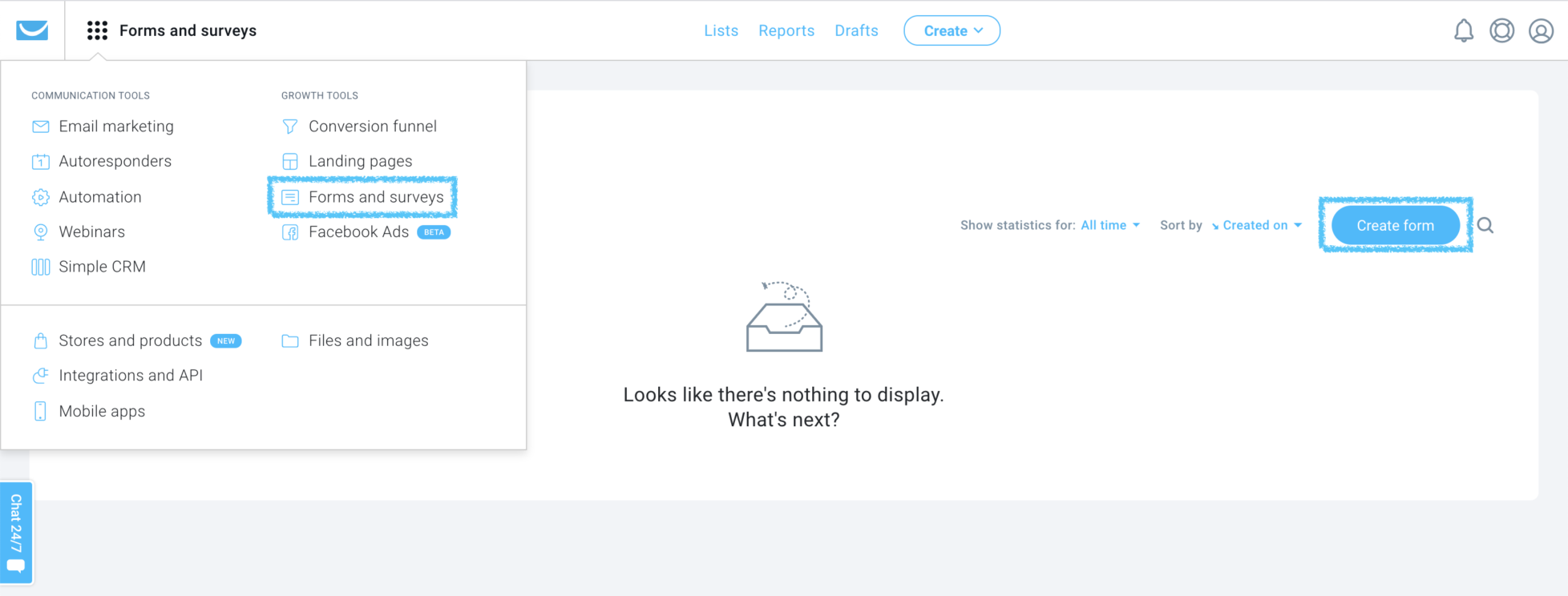
2. После того как вы создали форму, нажмите Опубликовать (Publish). Далее нужно скопировать и вставить новый код JavaScript на сайт или сырой HTML-код, который вы добавите в существующий код формы регистрации. В этой полезной статье описан весь процесс от начала до конца.
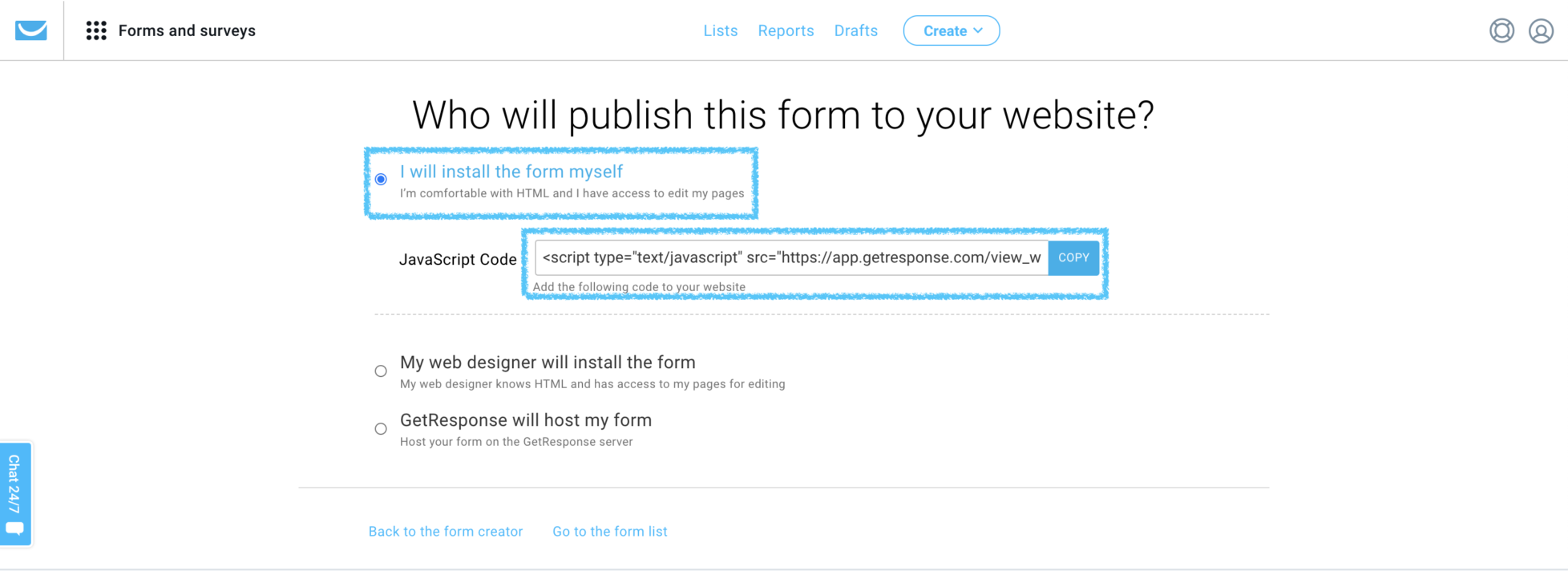
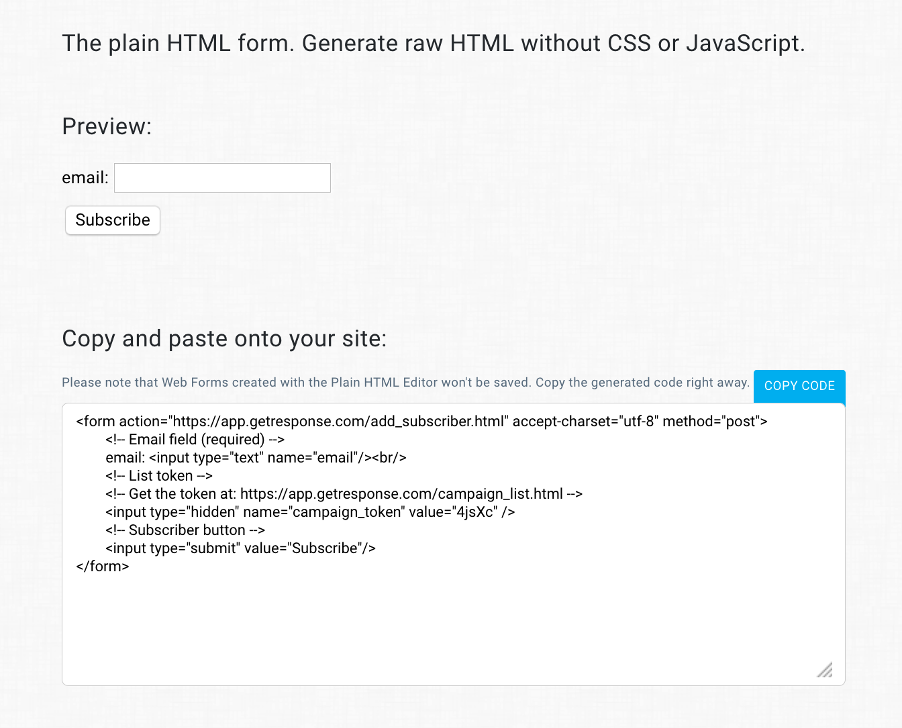
3. Если у вас активированы интеграции для страниц, на которых отображаются формы регистрации, то можно настроить аналогичную интеграцию в GetResponse так, чтобы форма правильно отображалась и была сконфигурирована в соответствии с настройками GetResponse. Для этого откройте Формы и опросы (Forms & Surveys) >> Создать форму (Create Form) >> Интеграции (Integrations), после чего вы увидите список интеграций, а также опции их конфигурации.
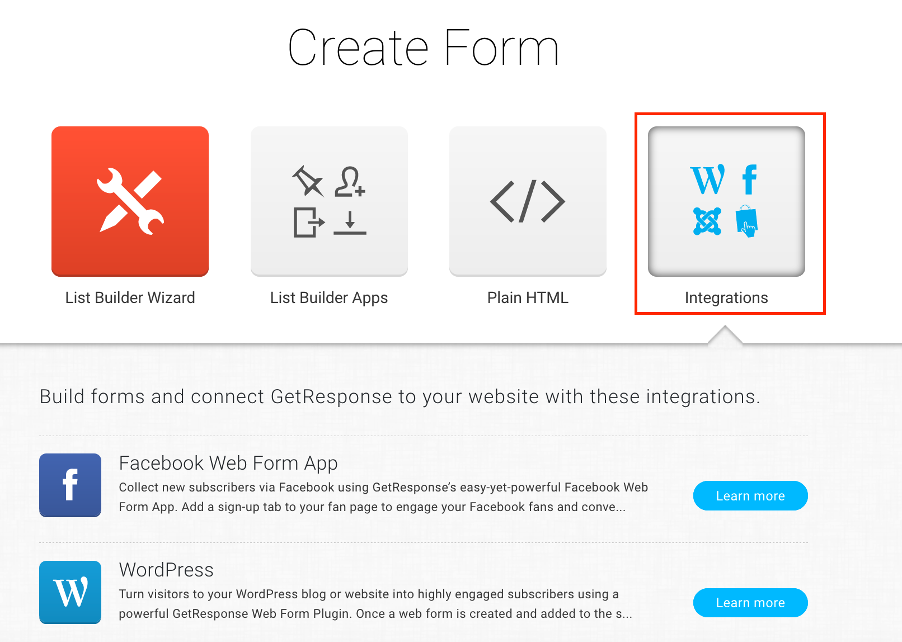
4. Не забудьте удалить код формы регистрации Mailchimp с сайта или отключить любые интеграции с внешними сервисами хостинга форм.
Если вы хотите узнать подробнее, как собирать подписную базу, советуем почитать это.
Настройка интеграций
В GetResponse доступны десятки интеграций с самыми любимыми сервисами. Учитывая такой большой выбор, у вас точно не будет проблем с переносом интеграций из Mailchimp в GetResponse.
1. Если открыть Интеграции и API (Integrations and API) в меню в левой верхней части, можно посмотреть список доступных интеграций и активировать новые интеграции с продвинутыми настройками. Также список интеграций доступен здесь.
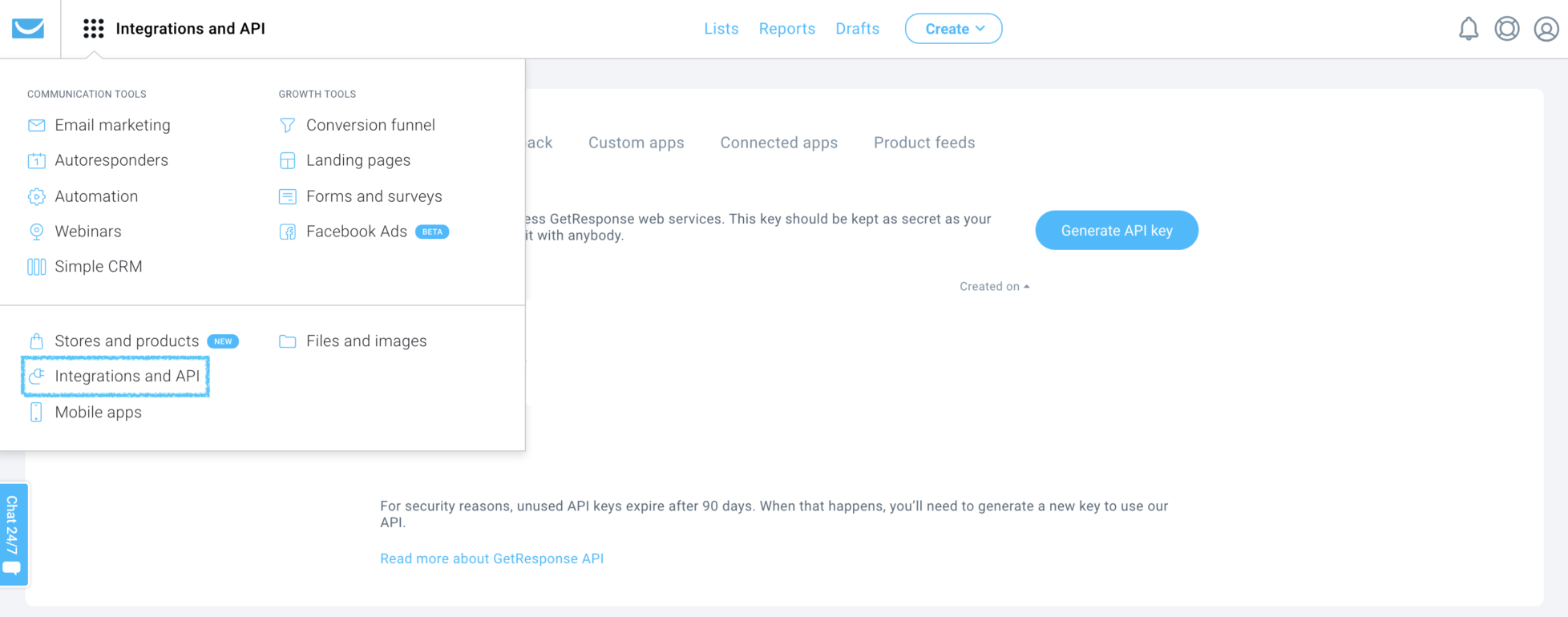
Мы непрерывно работаем над пополнением этого списка. Если вы хотите добавить какой-то сервис в GetResponse, свяжитесь с нами.
Список эквивалентных инструментов
Как уже упоминалось в разделе терминологии GetResponse в начале статьи, есть инструменты MailChimp, которые очень похожи на инструменты GetResponse.
Списки
В GetResponse подписчики именуются контактами, а в Mailchimp – подписчиками. Управление Контактами в GetResponse осуществляется в разделе Списки (Lists) вашего аккаунта.
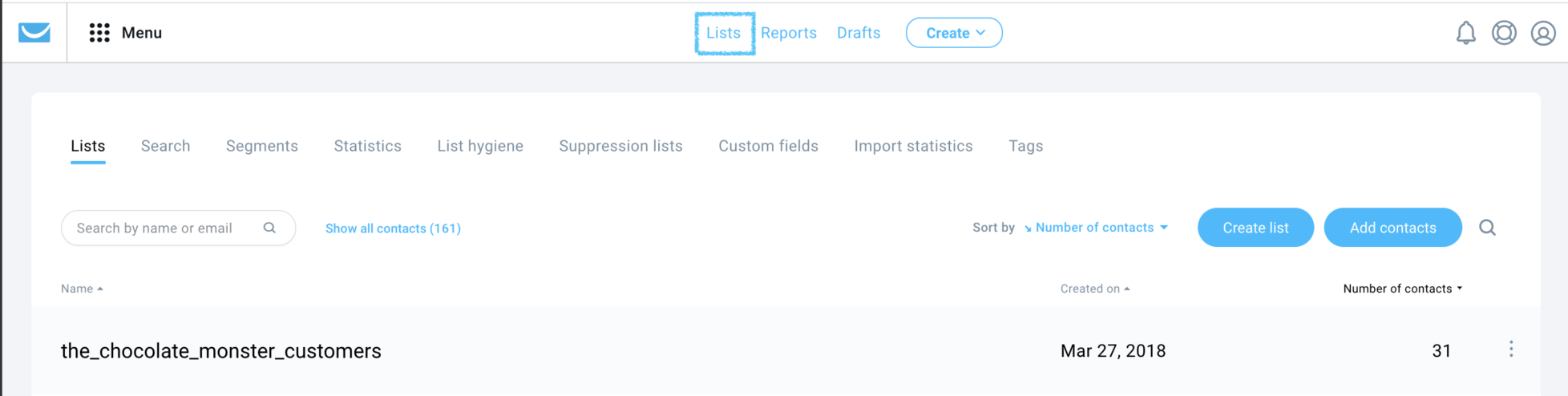
Рассылки
В Mailchimp для однократной массовой email-рассылки используется функция Кампании (Campaigns). В GetResponse такой тип email-кампаний называется Рассылкой (Newsletter).
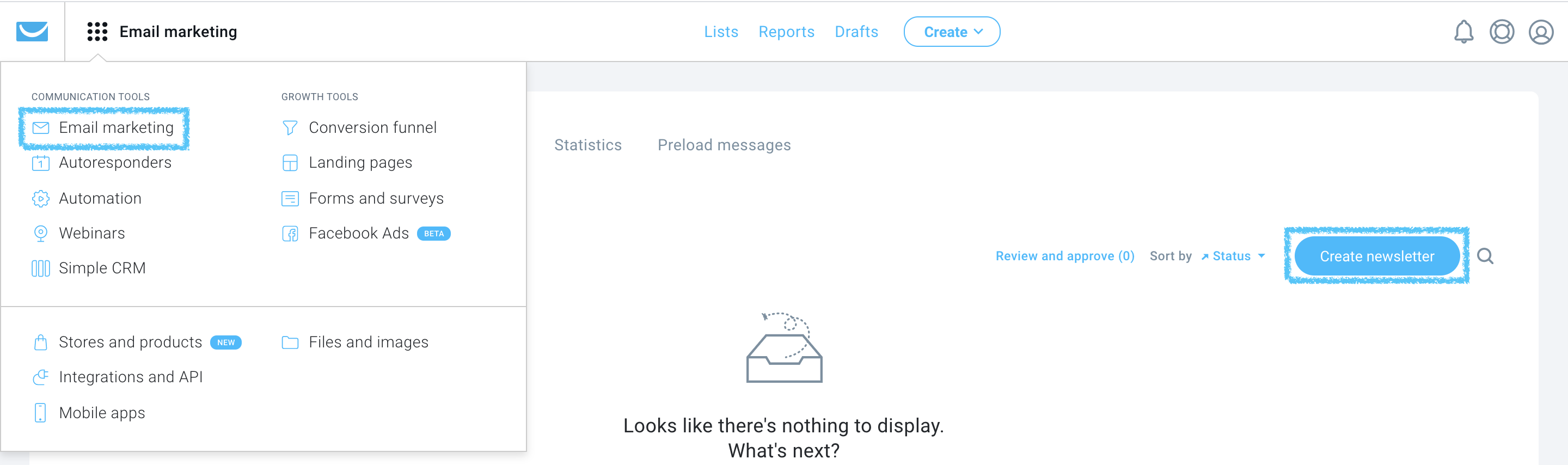
Совместный доступ к аккаунту
По аналогии с Mailchimp, вы можете добавить в свой аккаунт несколько участников Команды. Настройки в раскрывающемся меню >> Команда (Team). Здесь можно управлять доступом нескольких лиц.
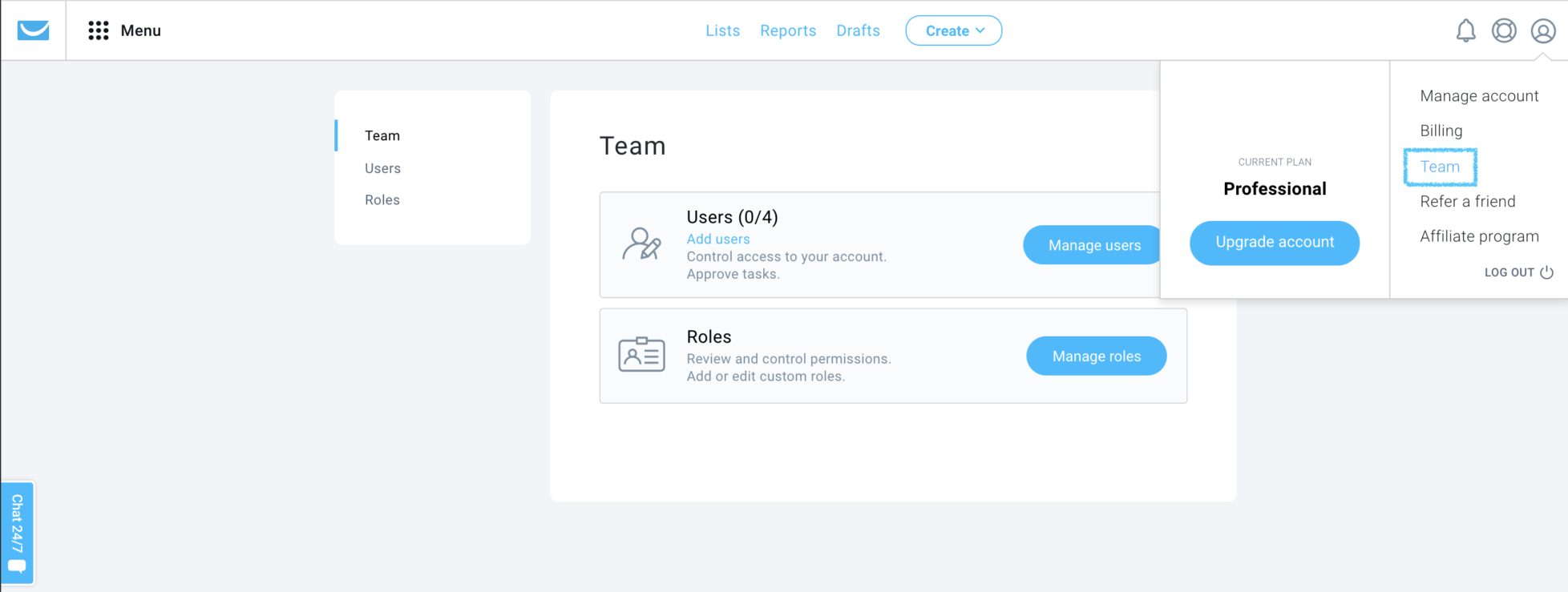
Автореспондеры
Функция Автоматизация в Mailchimp (или предыдущая версия “follow-up рассылки”) с некоторыми поправками похожа на автореспондеры в GetResponse. Хотя в GetResponse есть полноценный инструмент автоматизации маркетинга, платформа также предлагает автореспондеры, с помощью которых можно создавать циклы сообщений. Автореспондеры запускаются в блочном редакторе, имеющем вид календаря, что дает наглядность и значительно упрощает работу.
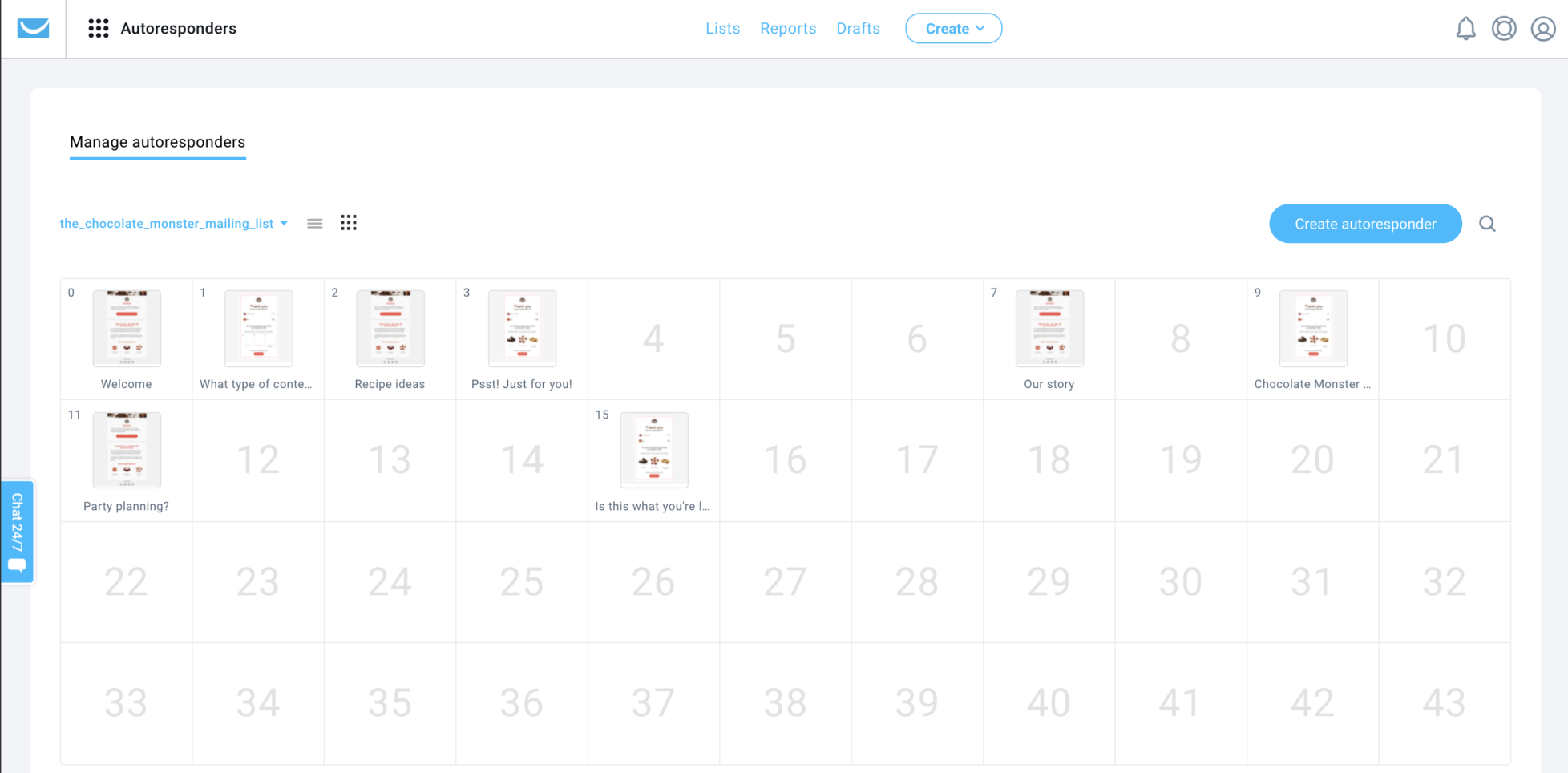
RSS-to-Email
В Mailchimp эта функция находится здесь: (Campaigns) >> RSS. Ее аналог в GetResponse находится в закладке Email-маркетинг >> RSS-to-Email. Процесс настройки занимает несколько секунд, в результате подписчики вашего блога будут получать новости мгновенно после их публикации.
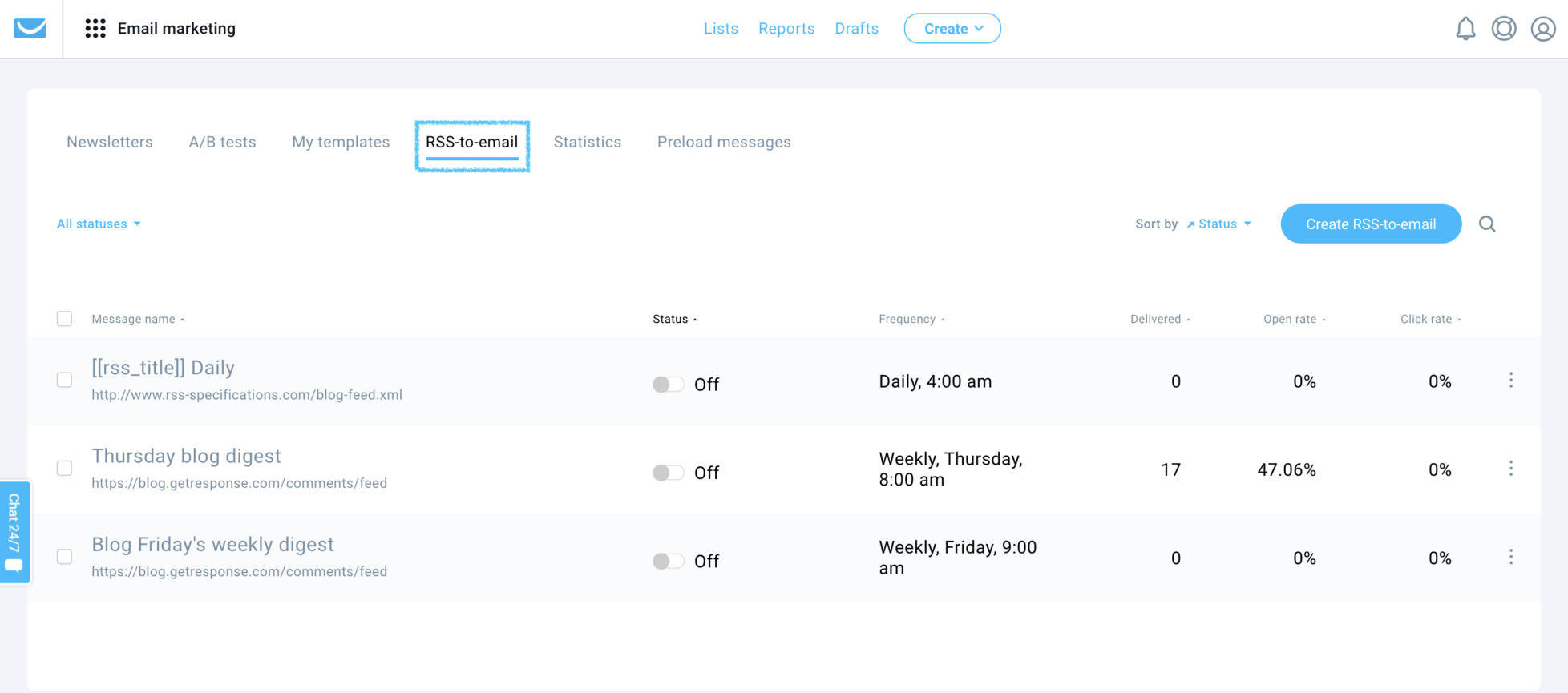
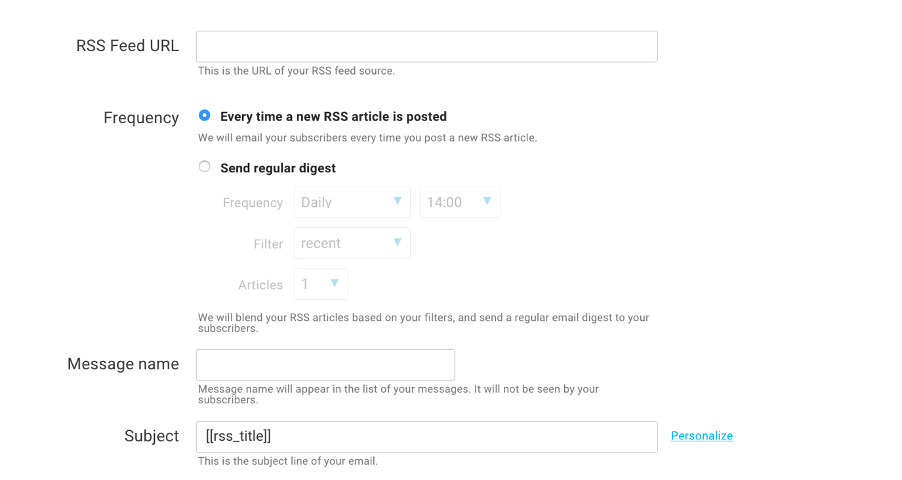
Автоматизация маркетинга
В GetResponse есть продвинутый инструмент автоматизации маркетинга, который ориентирован на обычного пользователя независимо от опыта или размера компании. В Mailchimp доступ к различным инструментам автоматизации зависит от выбранного тарифа.
В GetResponse вы будете приятно удивлены тем, как просто анализировать результаты кампаний, реагировать на них, а также создавать процессы автоматизации в блочном редакторе.
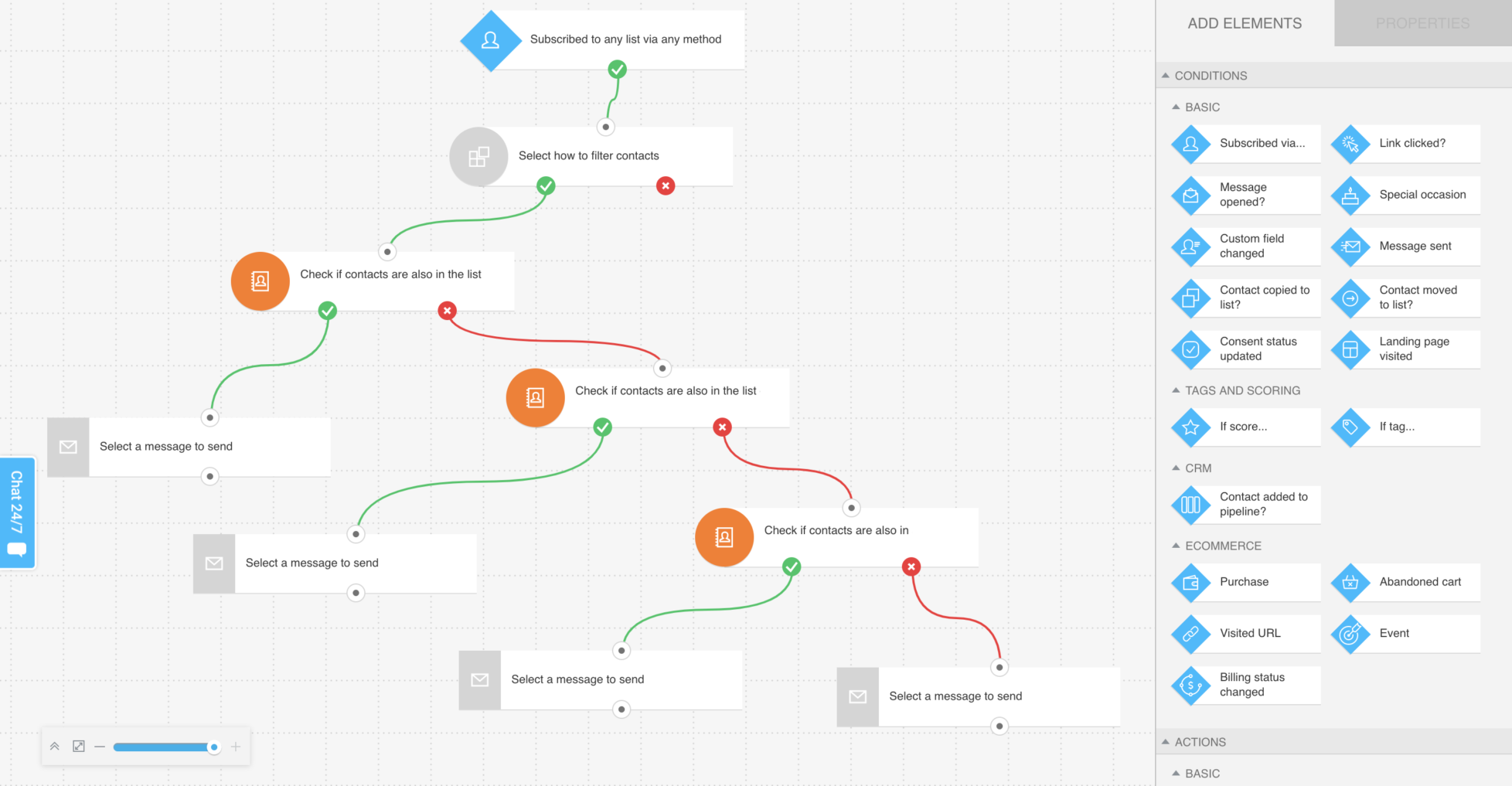
Формы
По аналогии с Mailchimp, в GetResponse вы теперь с легкостью создадите и настроите под индивидуальные запросы адаптивные формы для сайта. Кроме того, можно использовать формы-приложения для сбора подписной базы, например, всплывающие формы при выходе, которые увеличат конверсию форм регистрации.
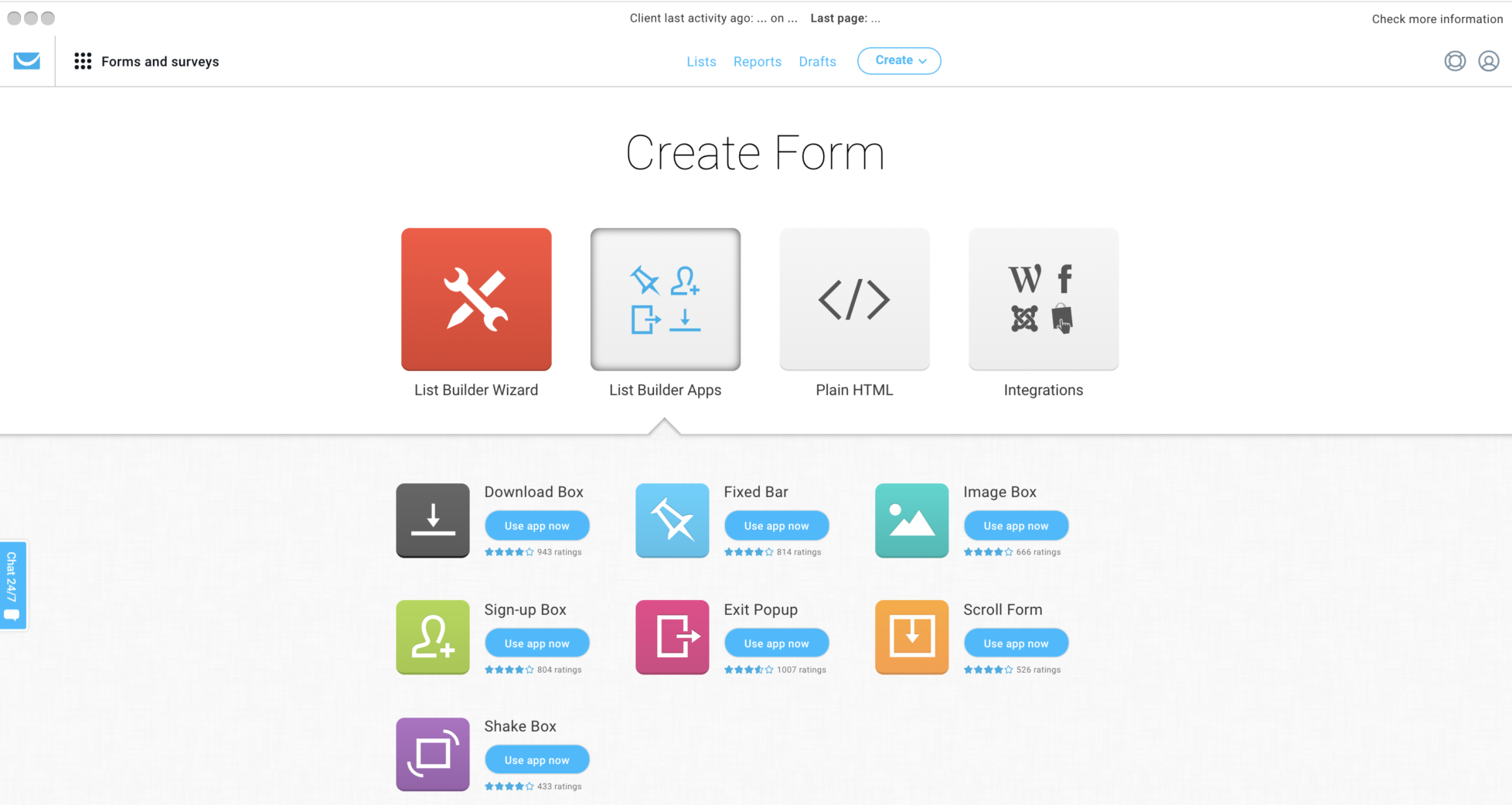
Email-аналитика и отчеты
Как в Mailchimp, так и в GetResponse эта функция именуется Отчеты, где вы можете ознакомиться с ключевыми метриками рассылок и контактов.
Хотите сравнить свои показатели с конкурентами в отрасли? Тогда читайте наше исследование.
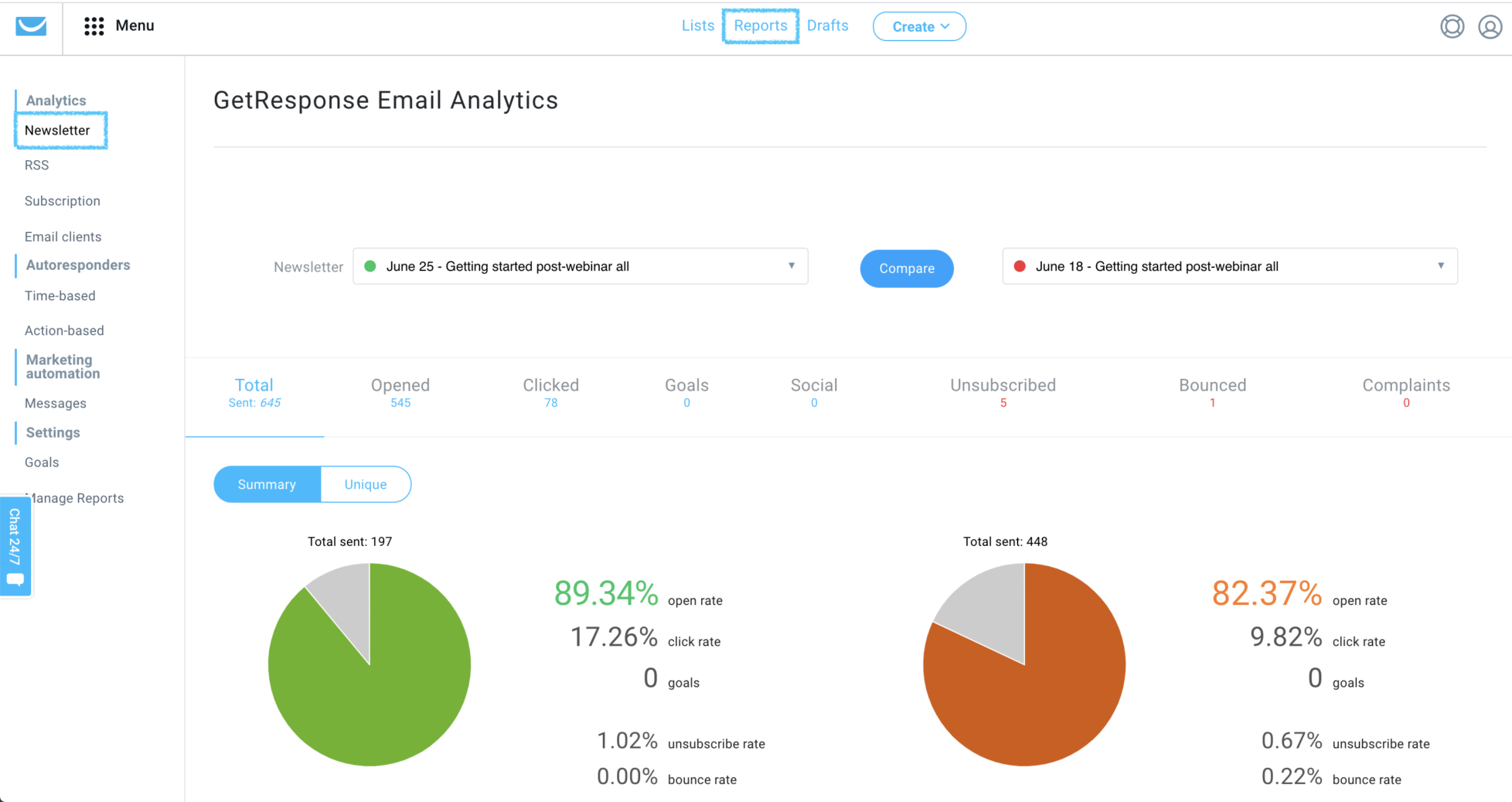
Идеальное время
Этот инструмент называется Оптимизация времени отправки, или TimeWarp в Mailchimp. В GetResponse письмо будет отправляться в момент, когда каждый конкретный пользователь с наибольшей вероятностью откроет его и прочитает. Когда дело касается времени отправки рассылок, здесь нужен индивидуальный подход. Время рассылки каждого письма подбирается под каждого получателя.
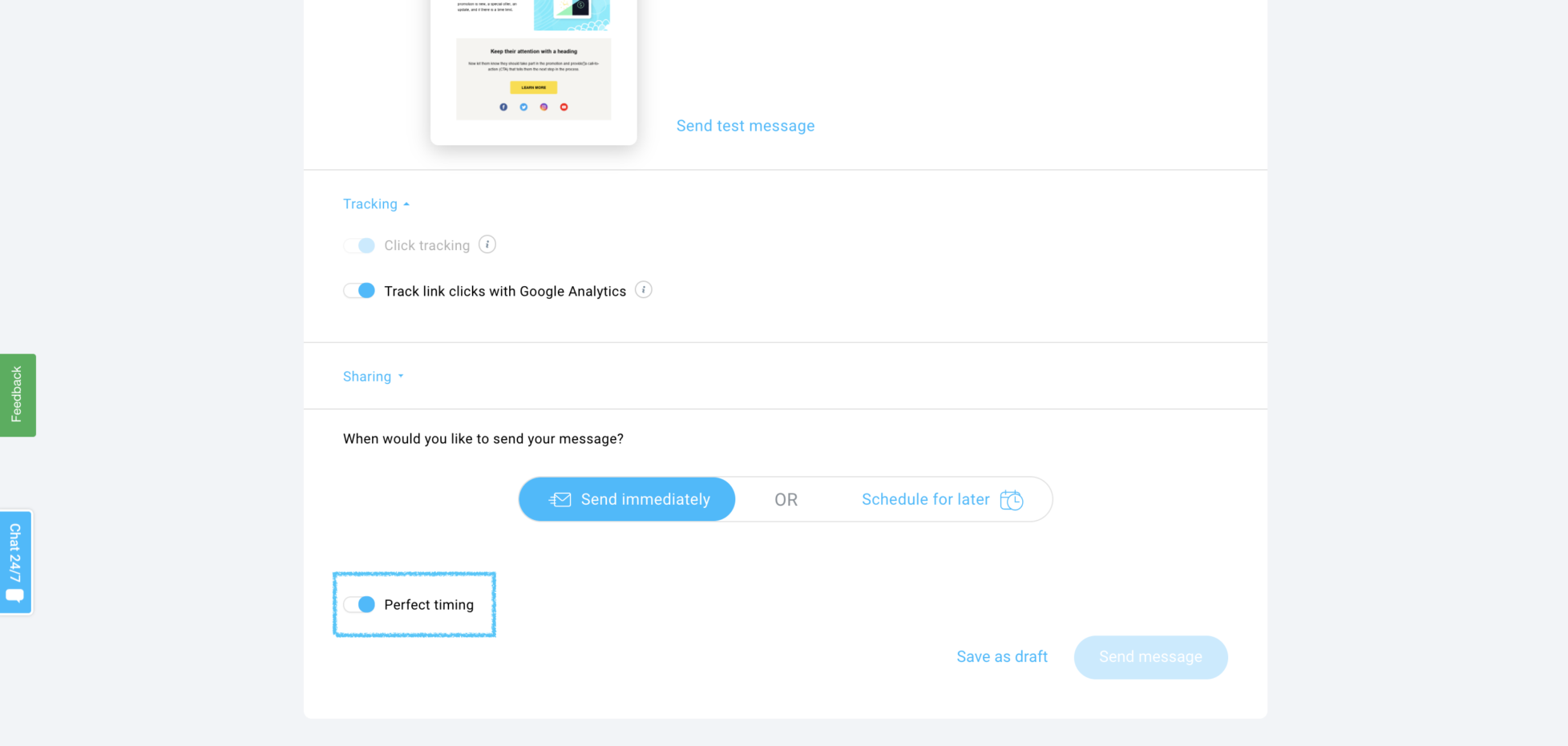
Мощные инструменты GetResponse, которые теперь у вас под рукой
Ваши возможности в мире интернет-маркетинга теперь выросли многократно! Теперь у вас не просто платформа email-маркетинга. В GetResponse все функции интернет-маркетинга собраны в одном месте. Ниже мы сделали подборку продвинутых инструментов, которыми вы можете пользоваться в GetResponse.
1. Всплывающие формы при выходе и другие инструменты сбора подписной базы
Формы GetResponse делают невозможное. Конечно, можно ограничиться обычной встроенной формой на сайте, но почему бы не увеличить конверсию за счет форм с интересной анимацией, которые красиво всплывают или вздрагивают для привлечения внимания?
2. Визуальный конструктор автоматизации маркетинга
GetResponse – это также комплексная платформа автоматизации маркетинга, где можно запускать кампании в ответ на те или иные действия пользователей, например, если клиент бросил корзину, совершил покупку, посетил страницу. Все аккаунты GetResponse имеют доступ к интуитивному блочному редактору процессов, а также к тегам.
Условия: подписан через…, ссылка кликнута?, письмо открыто?, особый повод, изменено значение поля, письмо отправлено, контакт скопирован в…, контакт перемещен в…., статус согласия, лендинг посещен, если баллы…, если тег….
Условия для ecommerce: купил, бросил корзину, посещенная страница, событие, статус оплаты.
Действия: отправить письмо, настраиваемое поле, копировать в список, переместить в список, задержка, тег, скопировать в процесс, переместить в процесс, удалить контакт, баллы.
Фильтры: диапазон, количество, списки, статус согласия, уникальные контакты, разделитель, динамический сегмент.
3. Лендинги
Лендинги и интернет-маркетинг неразрывно связаны. В GetResponse есть весь набор функций для быстрого создания и запуска лендингов как на компьютерах, так и на мобильных устройствах.
4. Вебинары
Тариф GetResponse Plus и более дорогие планы включают доступ к вебинарам, которые облегчат ведение интернет-маркетинга.
24/7 поддержка
Если вы онлайн, то и мы тоже! Техподдержка GetResponse работает круглосуточно и без выходных. Кроме того, вам не нужно искать окошко чата. Ненавязчивая иконка чата всегда с вами в углу аккаунта.
Рейтинг Топ-25 лучших программ для компаний
GetResponse признан одной из 25 лучших программ в мире для компаний по версии G2Crowd, что подтверждает высокое качество услуг.
Хотите больше информации?
Напишите нам в чате или по почте.
Безграничные полезные ресурсы: